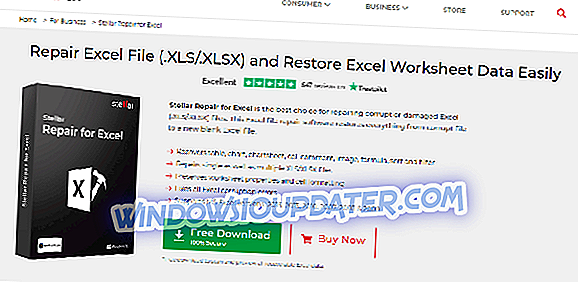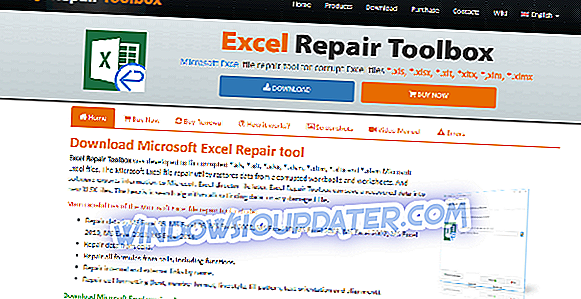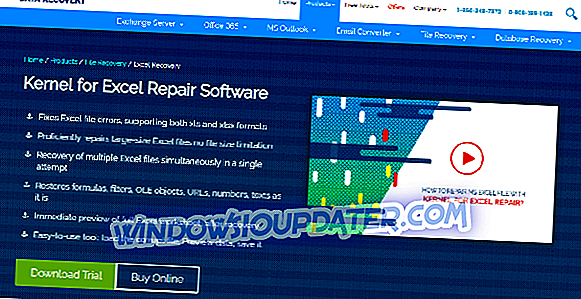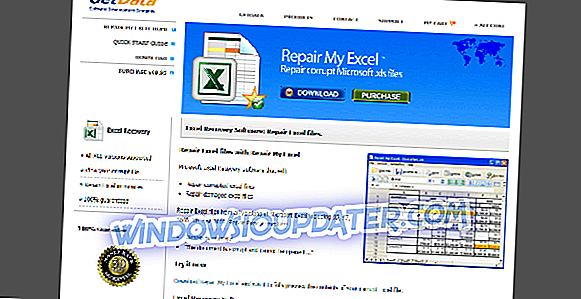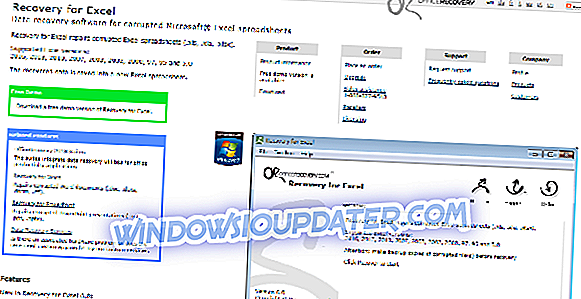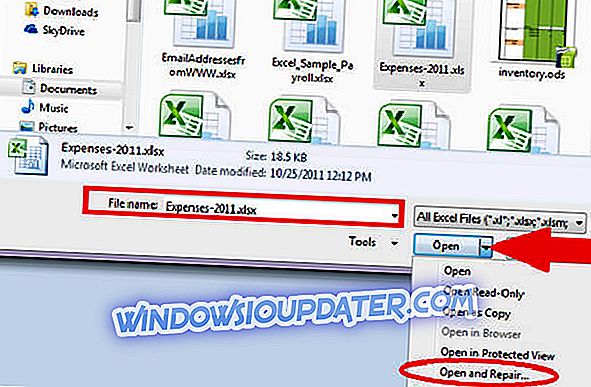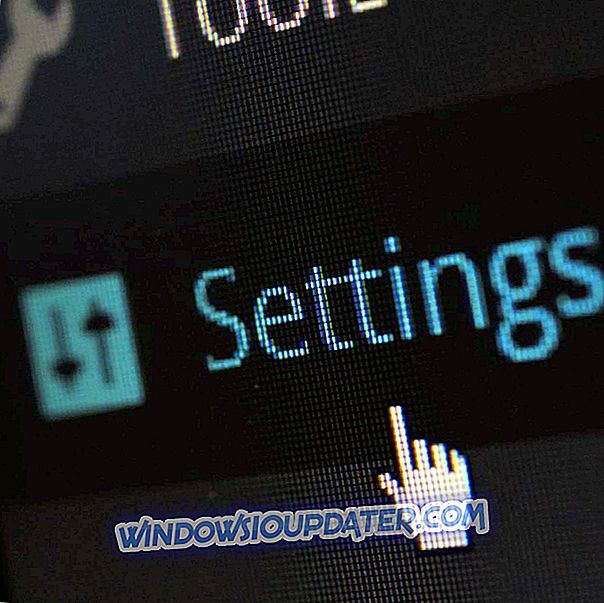Perangkat lunak apa yang dapat saya gunakan untuk memperbaiki dokumen Excel yang rusak?
Apakah Anda mengalami masalah saat mencoba mengakses data dari file Excel? Apakah Anda lelah karena harus melakukan kembali tugas yang sudah Anda selesaikan karena file Excel Anda rusak? Apakah Anda kehilangan informasi penting yang penting dalam dokumen-dokumen itu?
Dokumen Excel dapat rusak atau rusak oleh berbagai faktor, dari kegagalan perangkat keras saat menyimpan dokumen, hingga partisi yang rusak pada hard drive Anda yang mematikan PC Anda sebelum penyimpanan selesai secara normal, dll.
Jika jawaban untuk semua atau setidaknya salah satu dari pertanyaan di atas adalah ' Ya ', maka Anda akan senang mengetahui bahwa ada beberapa metode yang dapat membantu Anda menyimpan dokumen Anda.
Metode terbaik dan paling aman untuk memperbaiki file Excel yang rusak adalah dengan menggunakan perangkat lunak khusus yang dirancang untuk melakukan hal itu. Ada beberapa opsi perbaikan bawaan di Windows 10 yang layak disebut juga. Anda akan menemukan informasi lebih lanjut tentang alat-alat Windows bawaan di akhir artikel ini.
Jadi, pertama, mari kita jelajahi beberapa opsi perangkat lunak terbaik di pasar yang memungkinkan Anda memulihkan file Excel Anda yang rusak, atau setidaknya memulihkan data yang tersimpan di dalamnya.
- 1
Perbaikan Stellar untuk Excel
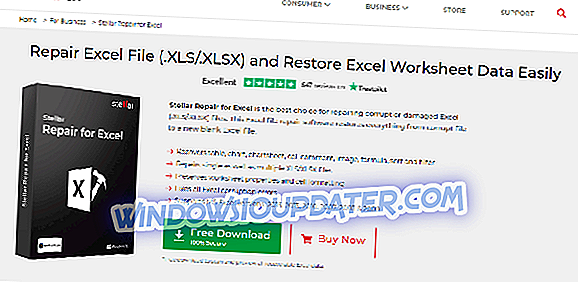
Perangkat lunak dari Stellar yang disebut Repair for Excel ini adalah opsi perangkat lunak hebat yang memungkinkan Anda untuk memperbaiki dokumen Excel yang rusak (.XLS / .XLSX), atau, jika itu tidak mungkin, dengan mudah mengekstrak data dari file.
Perangkat lunak ini dapat mencapai hasil ini, dan juga tidak mengubah data dengan cara apa pun, mempertahankan format asli data yang sama - tabel, grafik, komentar sel, gambar, formula, dll.
Ini memungkinkan Anda untuk tidak khawatir tentang aspek ini saat memulihkan file Anda yang hilang. Harus berurusan dengan perubahan data Anda setelah perbaikan akan banyak kerja keras, dan cara yang tidak efisien untuk memperbaiki masalah / masalah.
Stellar Repair untuk Excel dapat mengidentifikasi kesalahan yang menyebabkan korupsi, dan memperbaikinya, dan mengembalikannya ke format dan konten asli. Anda dapat menggunakan perangkat lunak ini untuk memperbaiki sejumlah besar file secara bersamaan, sehingga Anda dapat menghemat waktu yang berharga.
Antarmuka pengguna perangkat lunak ini sangat ramah dan memberi Anda akses mudah untuk mulai memperbaiki file Excel yang rusak dengan memberi Anda panduan langkah demi langkah yang akan membawa Anda melalui seluruh proses, untuk hasil yang optimal.
Beberapa fitur lain dari Stellar Repair untuk Excel yang layak disebutkan:
- Pratinjau waktu nyata yang sangat baik untuk file Anda yang diperbaiki - memungkinkan Anda untuk memeriksa apakah data tersebut tetap tidak dimodifikasi dalam proses perbaikan, dan melihat pratinjau hasil akhir sebelum menyimpan
- Opsi pencarian bawaan yang sangat berguna untuk mengakses dokumen Excel Anda dengan cepat dari menu utama
- Mendukung versi MS Excel: 2016, 2013, 2010, 2007, 2003, dan 2000
Anda dapat menemukan halaman FAQ yang bagus dengan menggulir ke bawah di halaman web Stellar resmi.
- Unduh sekarang Stellar Repair for Excel
- 2
Excel Repair Toolbox
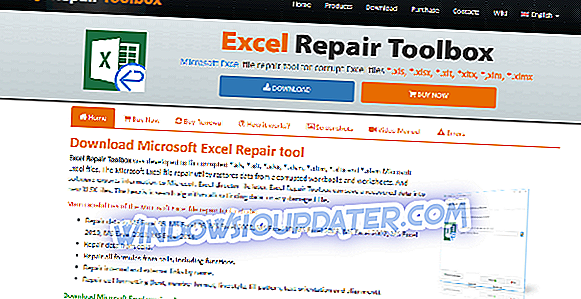
Excel Repair Toolbox adalah pilihan perangkat lunak hebat lainnya yang dapat memperbaiki file Excel yang rusak dan memulihkan data tanpa mengubahnya dengan cara apa pun. Perangkat lunak ini dapat memperbaiki file .xls, .xlt, .xlsx, .xlsm, .xltm, .xltx, dan .xlam Miocrosoft Excel yang rusak.
Perangkat lunak ini memindai segala kesalahan dalam file Excel Anda, dan kemudian menawarkan Anda kemungkinan untuk memperbaiki berbagai elemen - gaya tabel, jumlah format sel, lembar kerja, ketinggian baris, formula, warna sel, dll.
Sayangnya, Excel Repair Toolbox memiliki beberapa batasan mengenai tipe data dan objek yang dapat dipulihkan dari file Excel yang rusak. Berikut adalah beberapa contoh - tidak dapat memperbaiki pengaturan penyortiran, diagram, pemformatan bersyarat, sel yang digabungkan, komentar, dll.
Unduh Excel Repair Toolbox
- 3
Kernel untuk Perbaikan Excel
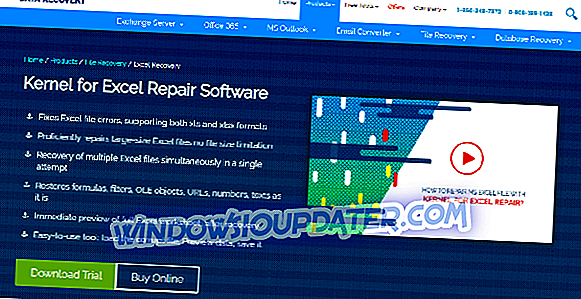
Kernel for Word adalah pilihan perangkat lunak lain yang sangat berguna yang memberi Anda kekuatan untuk menyelesaikan kesalahan korupsi yang mungkin menghentikan Anda mengakses data dalam file Excel Anda. Ini memiliki dukungan untuk format .xls dan .xlsx, dan tidak memiliki batasan ukuran.
Anda juga dapat menggunakan Kernel untuk Excel untuk mengembalikan rumus, filter, objek OLE, URL, angka, dll., Dan juga memungkinkan Anda untuk melihat pratinjau file yang diperbaiki sebelum menerapkan perubahan akhir apa pun.
Alat ini dapat memperbaiki file Excel Anda dengan mudah, tidak peduli apakah korupsi dihasilkan karena kesalahan header, crash file Excel, dll. Anda dapat menggunakan perangkat lunak ini untuk memulihkan semua teks asli, gambar, angka, font, warna, hyperlink, dll.
Berbagai format yang dapat dipulihkan dengan Kerner untuk Excel, menjadikannya salah satu opsi perangkat lunak terbaik di pasar untuk menangani masalah seperti ini.
Meskipun Anda dapat mencoba Kernel untuk Perbaikan Excel sebagai versi percobaan untuk melihatnya melakukan hal tersebut, Anda hanya dapat memulihkan atau memperbaiki file dengan versi lengkap.
Unduh Kernel untuk Perbaikan Excel
- 4
Perbaiki Excel saya
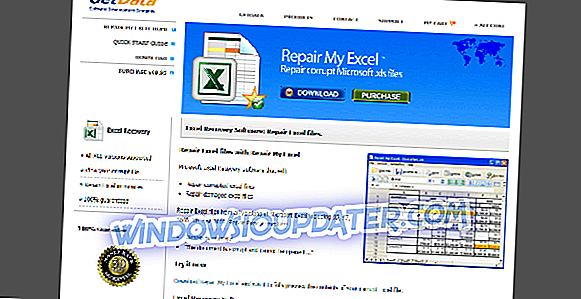
Repair My Excel adalah pilihan perangkat lunak hebat lainnya yang memberi Anda kemampuan untuk memperbaiki file Excel yang rusak dan memperbaikinya, mencakup semua versi Microsoft Excel termasuk versi yang lebih lama, 95, 97, tetapi juga XP dan 2003.
Berikut adalah daftar fitur yang paling menonjol dari perangkat lunak ini:
- Dapat memulihkan nama lembar kerja Anda
- Memulihkan rumus Excel
- Memperbaiki pemformatan Excel - font, warna, hyperlink, URL, dll.
- Ini memungkinkan Anda untuk meninjau file Anda setelah pemulihan
- Dapat menyimpan data pemulihan Excel Anda ke file baru
Alat ini mengharuskan Anda untuk membeli kode aktivasi untuk dapat mengekspor file / data Excel yang diperbaiki / dipulihkan.
Unduh Perbaiki Excel saya
- 5
Pemulihan untuk Excel
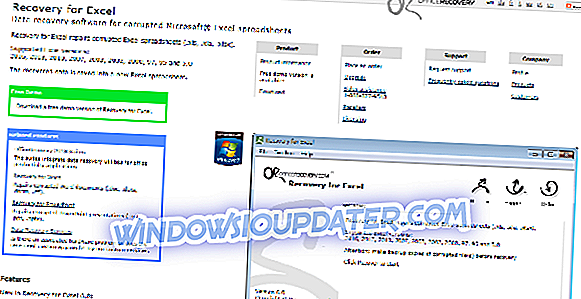
Perangkat lunak ini memungkinkan Anda untuk memulihkan data yang Anda miliki di dalam dokumen Excel yang rusak, dapat mengekstraksi data dari format .xls, .xla, dan .xlsx. Perangkat lunak ini mendukung semua versi Excel mulai dari versi 5.0 dan berakhir dengan edisi 2016.
Semua data yang dipulihkan disimpan ke dalam dokumen Excel baru tanpa membuat perubahan apa pun pada pengaturan asli, memungkinkan Anda untuk dengan mudah mengakses informasi. Perangkat lunak ini memiliki antarmuka pengguna yang terlihat bagus dan ramah pengguna yang memungkinkan Anda untuk memulihkan beberapa file secara bersamaan, dan bahkan memulihkan folder.
Perangkat lunak ini secara otomatis memperbaiki berbagai kesalahan yang dapat menyebabkan file Excel Anda rusak - memperbaiki teks, angka, rumus, pemformatan bersyarat filter, sel yang digabungkan, gambar yang disematkan, pengaturan filter, nama filter, dan banyak lagi lainnya.
Untuk menggunakan Pemulihan untuk Excel, Anda disarankan untuk terlebih dahulu membuat cadangan dokumen yang rusak pada hard drive eksternal atau stik USB, pilih file yang ingin Anda pulihkan, dan kemudian dengan mudah memilih nama untuk file ekspor yang berisi semua data yang diekspor.
Pemulihan untuk Excel akan secara otomatis menambahkan tag 'Dipulihkan' ke nama dokumen Excel yang diekspor.
Unduh Pemulihan untuk Excel
- 6
Solusi bawaan untuk memperbaiki atau memulihkan data dari dokumen Excel yang rusak

Microsoft Excel dapat memulihkan file Excel Anda yang rusak dengan menggunakan dua solusi bawaan.
Salah satunya memungkinkan Anda untuk memperbaiki file dengan mencari kesalahan dalam dokumen, dan yang lainnya dapat membantu Anda mengekstrak data dari file yang rusak.
Inilah cara Anda dapat mencoba metode ini:
1. Buka dan metode Perbaikan
- Buka dokumen Excel kosong baru
- Klik File> Buka, dan temukan dokumen Excel yang rusak dengan menjelajahi komputer Anda
- Setelah Anda menemukan file yang rusak, klik pada menu drop down di sebelah tombol 'Open', dan pilih opsi 'Open and Repair'
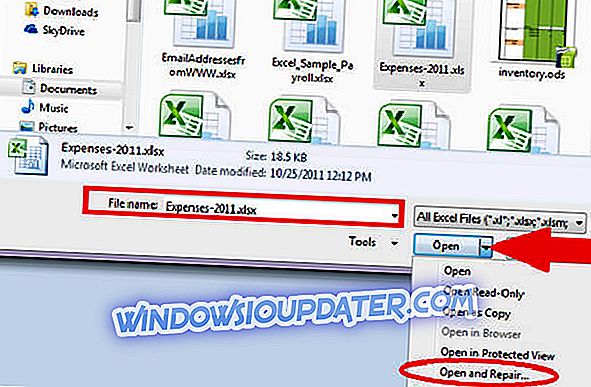
- Microsoft Excel sekarang akan mencoba untuk memperbaiki dan membuka file yang rusak.
Jika opsi ini tidak berhasil, Anda dapat mencoba solusi berikut ini:
2. Ekstrak metode data
- Buka dokumen Excel kosong baru
- Klik File> Buka, dan temukan dokumen Excel yang rusak dengan menelusuri hard drive Anda
- Setelah Anda menemukan file yang rusak, klik pada menu drop down di sebelah tombol 'Open', dan pilih opsi 'Extract Data' .
Jika metode 'Buka dan Perbaiki' pertama tidak berhasil, dengan menggunakan metode kedua Anda akan dapat memulihkan data yang disimpan dalam dokumen Excel Anda, dan menyimpannya ke file lain yang tidak rusak.
Kesimpulan
Pada artikel ini, kami mengeksplorasi beberapa opsi perangkat lunak terbaik di pasar yang memungkinkan Anda untuk memperbaiki, atau memulihkan data dari dokumen Excel yang rusak. Opsi perangkat lunak yang kami sajikan dalam daftar ini mencakup berbagai kemampuan selain memulihkan data asli.
Perangkat lunak khusus memungkinkan Anda mengambil data tanpa melakukan modifikasi apa pun ke format asli, dapat melakukan pemrosesan batch dokumen Excel, dan juga dapat memperbaiki berbagai elemen dari dalam dokumen, memungkinkan Anda untuk mengaksesnya secara normal.
Dengan opsi perangkat lunak dan solusi DIY yang kami sajikan dalam daftar ini, Anda pasti akan siap untuk mengatasi masalah korupsi file Excel di masa mendatang.
Kami ingin mengetahui perangkat lunak apa yang Anda pilih untuk menyelesaikan masalah Anda dan bagaimana cara kerjanya untuk Anda. Silakan beri tahu kami di bagian komentar di bawah.
PANDUAN TERKAIT YANG PERLU ANDA PERLU PERIKSA:
- Penggunaan CPU tinggi di Excel? Kami punya solusi untuk memperbaikinya
- Cara memperbaiki kesalahan Microsoft Excel "Terlalu banyak format sel yang berbeda"
- 12 freeware 2019 terbaik untuk Windows